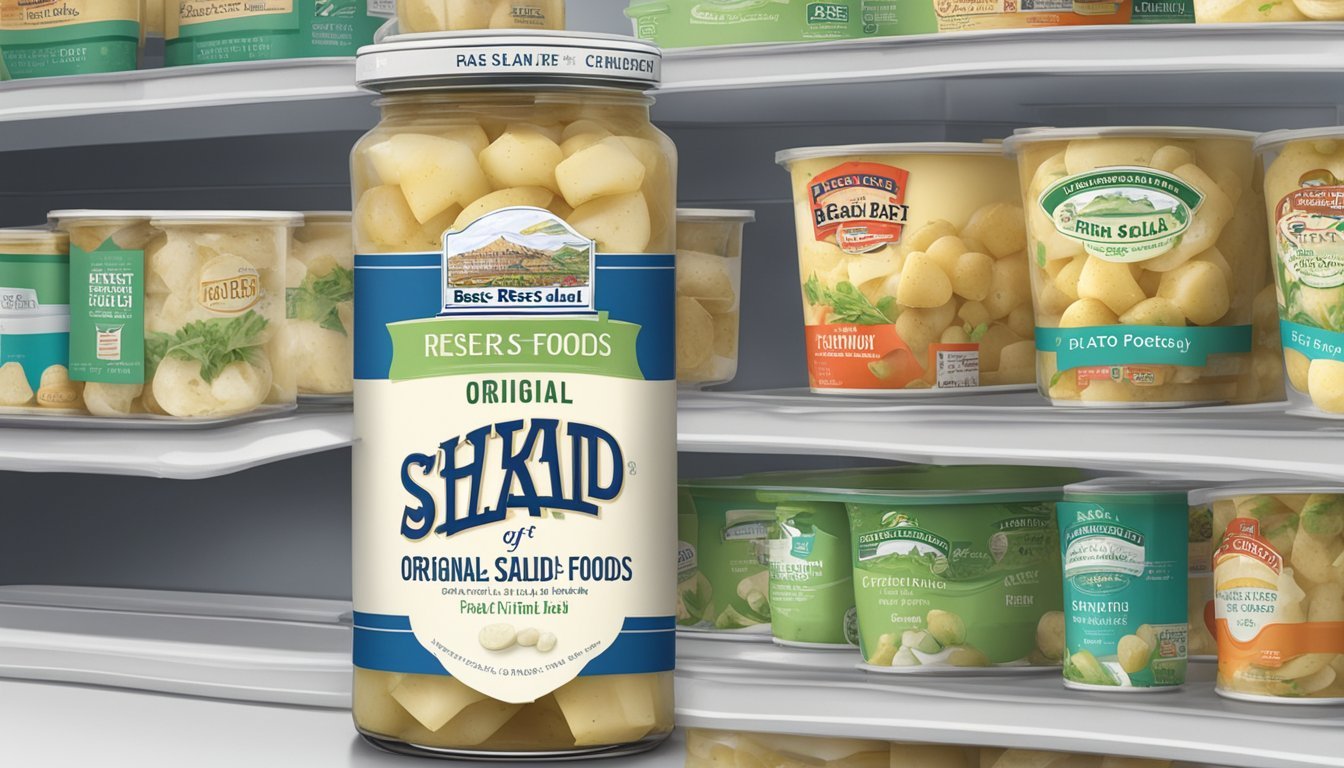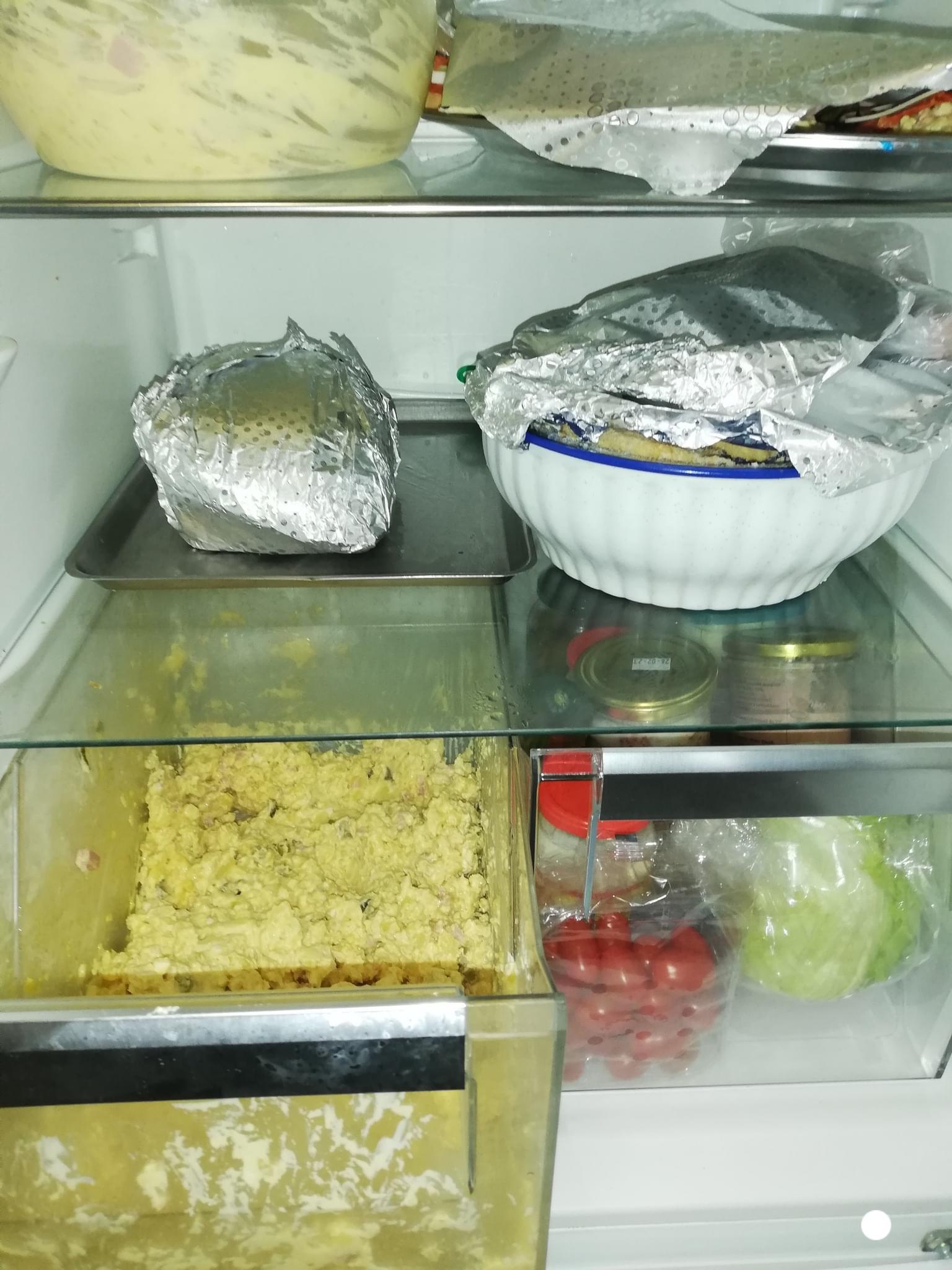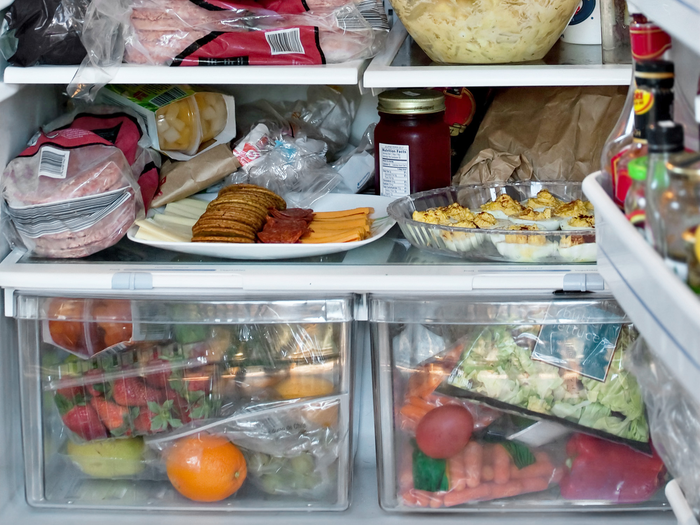Introduction:
Storing chicken properly in the refrigerator is crucial for ensuring food safety and maintaining freshness. Improper storage can lead to cross-contamination and spoiled meat, which poses health risks. This comprehensive guide explores the best practices for storing chicken, detailing the optimal refrigerator placement, packaging, storage duration, and additional tips to ensure your chicken remains safe and fresh.

Where Should Chicken Be Stored in the Refrigerator:
How to Ensure Safety and Freshness?
Optimal Refrigerator Placement:
Where Is the Best Spot to Store Chicken in the Refrigerator?
The location within the refrigerator where you store chicken can significantly impact both its safety and freshness.
Bottom Shelf:
Avoiding Cross-Contamination:
Safety First: Store chicken on the bottom shelf of the refrigerator. This prevents any juices from the chicken from dripping onto other foods, reducing the risk of cross-contamination with ready-to-eat items like fruits, vegetables, and cooked foods.
Consistent Temperature: The bottom shelf tends to be one of the colder areas of the refrigerator, providing a consistent and safe temperature for storing raw meat.
Dedicated Meat Drawer:
Using Specialized Compartments:
Separate Drawer: If your refrigerator has a dedicated meat drawer, use it to store chicken. This drawer is specifically designed to keep meat at an optimal temperature, usually slightly colder than the rest of the refrigerator, reducing bacterial growth.
Cooler Environment: These compartments also help contain any potential leaks, maintaining a clean and hygienic refrigerator environment.
 Proper Packaging:
Proper Packaging:
How Should Chicken Be Packaged Before Storing in the Refrigerator?
Proper packaging is essential for preventing contamination and maintaining the moisture and quality of the chicken.
Original Packaging:
Manufacturer’s Packaging:
Short-Term Storage: If you plan to use the chicken within a day or two, it’s generally safe to store it in the refrigerator in its original packaging. This packaging is usually vacuum-sealed, keeping the chicken fresh for a short duration.
Check for Leaks: Make sure the original packaging is intact and there are no tears or leaks. If the packaging is damaged, it’s best to repackage the chicken.
Repackaging:
Enhanced Protection:
Sealed Containers: For longer storage, transfer the chicken to an airtight container. This prevents exposure to air, which can cause the meat to dry out and develop freezer burn.
Resealable Bags: Using resealable plastic bags is another effective method. Squeeze out as much air as possible before sealing to reduce exposure to air and moisture.
Additional Tips:
Preventing Odor Transfer:
Double Wrapping: Consider double wrapping the chicken with plastic wrap or aluminum foil before placing it in an airtight container or bag. This additional layer helps prevent odor transfer, which can affect other foods in the refrigerator.
Labeling: Label the container or bag with the date of packaging.
Storage Duration:
How Long Can Chicken Be Safely Stored in the Refrigerator?
Understanding how long chicken can be safely stored in the refrigerator ensures you consume it while it’s still fresh and safe.
Raw Chicken:
Short Shelf Life:
Optimal Duration: Raw chicken should be stored in the refrigerator for no more than 1-2 days. After this shelf life, the risk of bacterial growth increases, making it unsafe to consume.
Check for Signs of Spoilage: Always check the chicken for signs of spoilage before using it. Indicators include a foul odor, slimy texture, and discoloration. If any of these signs are present, discard the chicken immediately.
Cooked Chicken:
Reheating: When reheating cooked chicken, ensure it reaches an internal temperature of 165°F (74°C) to kill any potential bacteria.
 Freezing:
Freezing:
For Longer Storage:
Freezing Raw Chicken: If you need to store raw chicken for longer than a couple of days, freezing is the best option. Raw chicken can be safely frozen for up to 9 months. For best results, use a vacuum sealer or freezer bags to remove excess air and prevent freezer burn.
Maintaining Refrigerator Hygiene:
How to Keep Your Refrigerator Clean and Safe?
Keeping the refrigerator clean is essential for maintaining food safety and preventing contamination.
Regular Cleaning:
Routine Maintenance:
Weekly Wipe Down: Wipe down the refrigerator shelves and drawers with a solution of mild soap and water weekly. Pay special attention to areas where raw meat is stored.
Bi-Weekly Deep Cleaning: Every two weeks, remove all items from the refrigerator and clean each shelf and drawer thoroughly. Use a mixture of baking soda and water for a deeper clean and to neutralize odors.
Spill Management:
Immediate Action:
Clean Spills Promptly: Immediately clean any spills, especially from raw chicken or other meats, to prevent the spread of bacteria.
Use Disposable Wipes: Consider using disposable disinfectant wipes for cleaning spills, which can help reduce the risk of cross-contamination.
 Temperature Monitoring:
Temperature Monitoring:
How to Ensure the Refrigerator Stays at the Correct Temperature?
Maintaining the appropriate refrigerator temperature is critical for food safety.
Ideal Temperature:
Optimal Cooling:
Consistent Temperature: Keep the refrigerator set at or below 40°F (4°C). This temperature slows bacterial growth, keeping your food fresh and safe.
Use a Thermometer: Use an appliance thermometer to monitor the temperature inside the refrigerator regularly. This ensures the fridge maintains a consistent temperature and alerts you to any fluctuations that could compromise food safety.
Avoid Overfilling:
Ensuring Proper Air Circulation:
Space Management: Avoid overfilling the refrigerator, as this can restrict air circulation and result in uneven cooling. Leave space between items to allow for proper airflow.
Organized Storage: Keep the refrigerator organized to ensure that air can circulate freely. Store items in designated areas based on their temperature requirements.
 Additional Tips:
Additional Tips:
What Else Should You Consider When Storing Chicken in the Refrigerator?
Marinating Chicken:
Safe Marination Practices:
Marinate in the Refrigerator: Always marinate chicken in the refrigerator rather than at room temperature. This prevents the growth of harmful bacteria.
Proper Containers: Use a covered dish or a resealable plastic bag for marinating chicken. Avoid metal containers, which can react with the acidic ingredients in the marinade.
Cross-Contamination Prevention:
Separate Tools:
Use Different Utensils: Use separate cutting boards and utensils for raw chicken to prevent cross-contamination with other foods.
Hand Washing: Wash your hands thoroughly with soap and water before and after handling raw chicken to prevent the spread of bacteria.
Planning and Meal Prep:
Efficient Use of Chicken:
Segmenting Chicken: Consider portioning raw chicken into individual meal-sized portions before storing it. This not only helps with meal prep but also reduces the risk of contamination by only handling the amount needed for a single meal.
Pre-Cooked Meals: Prepare and cook chicken in advance for easy meal prep. Store cooked chicken in airtight containers and reheat as needed for quick and convenient meals.
Conclusion
Storing chicken properly in the refrigerator involves placing it on the bottom shelf or in a dedicated meat drawer to prevent cross-contamination, using appropriate packaging to maintain freshness and prevent leaks, and monitoring storage duration to ensure safety. Regular maintenance of the refrigerator, including cleaning and temperature checks, further ensures a hygienic environment. By following these detailed practices, you can ensure your chicken remains safe and fresh, promoting better health and food quality in your home.